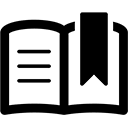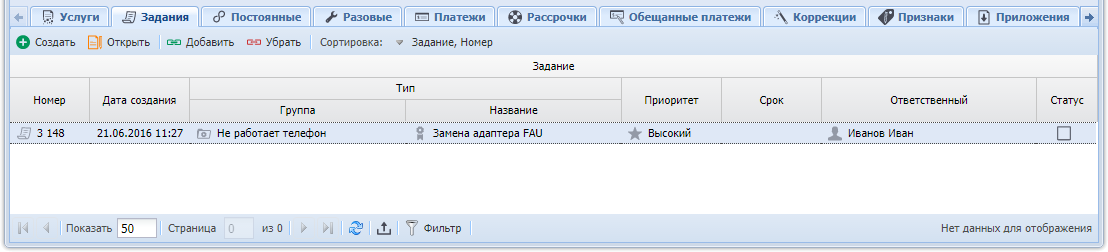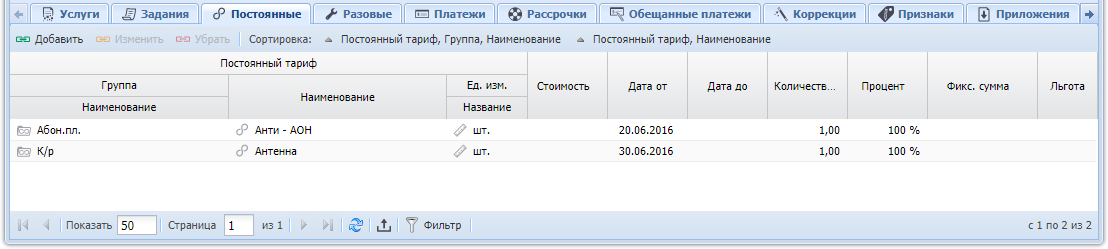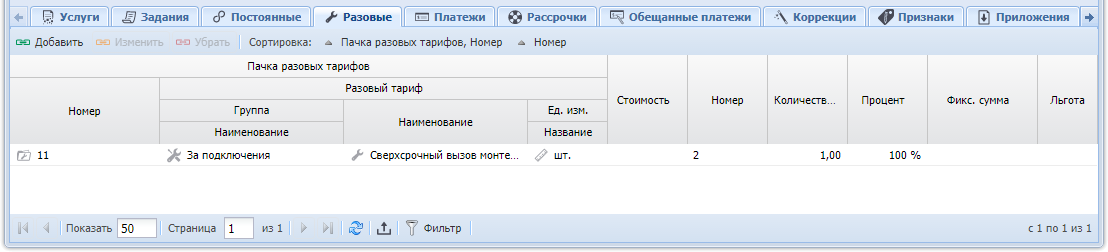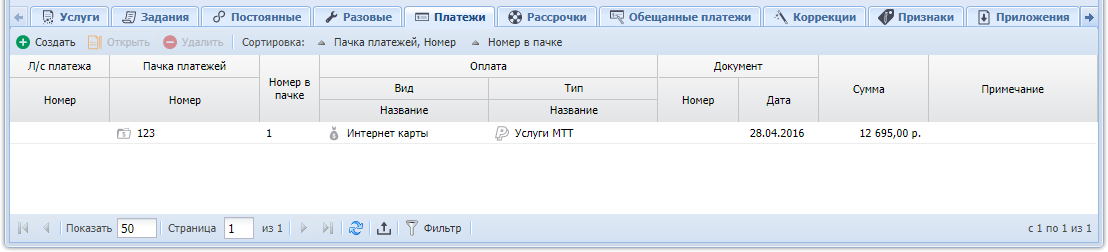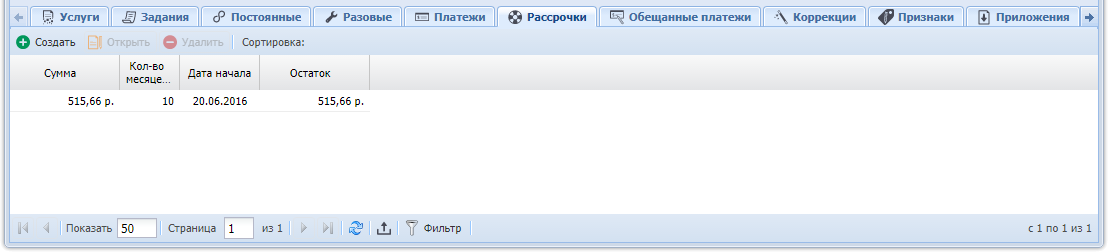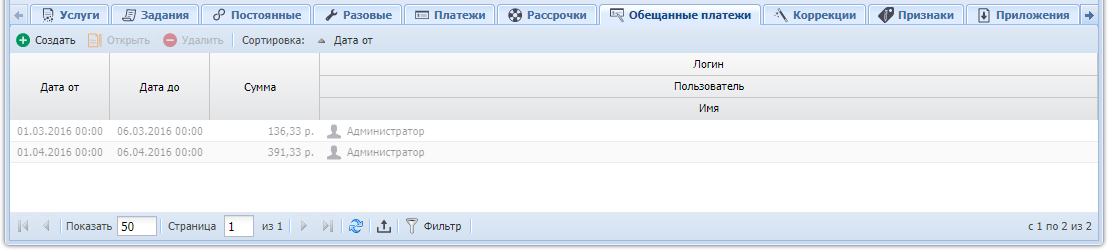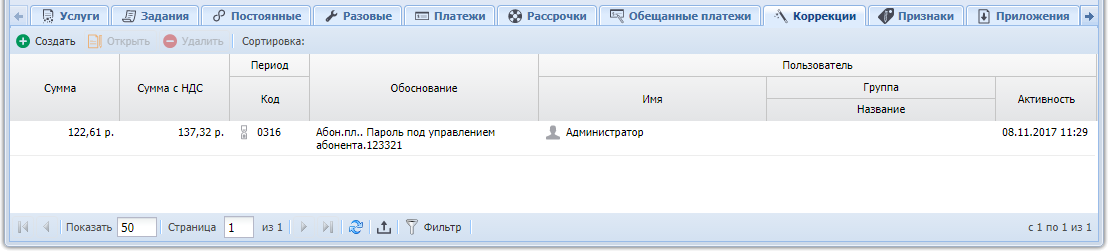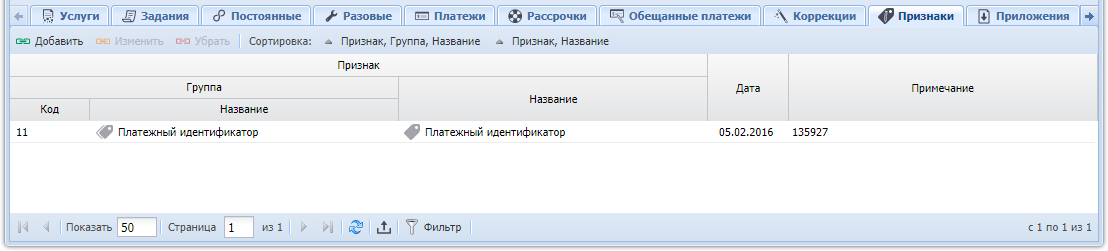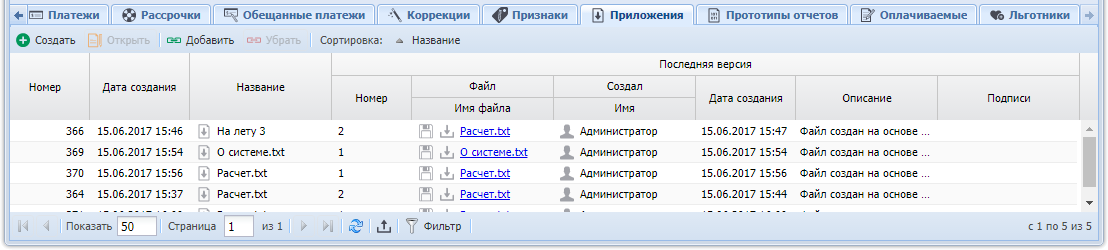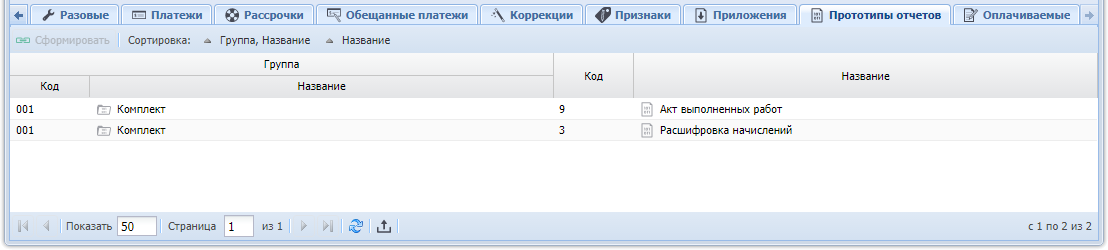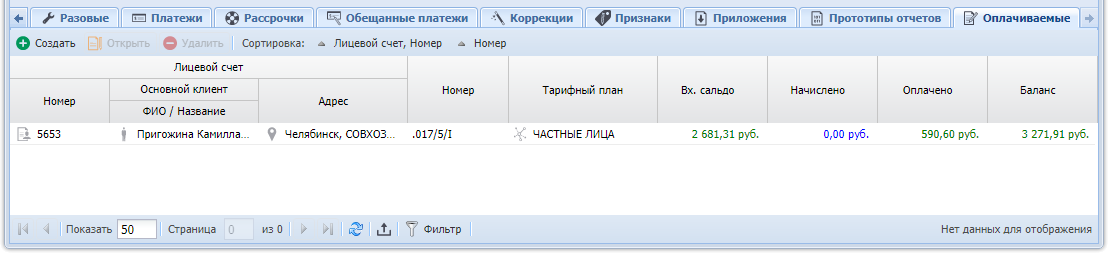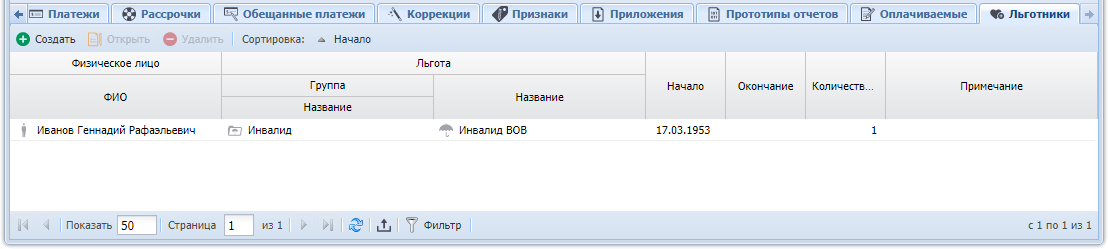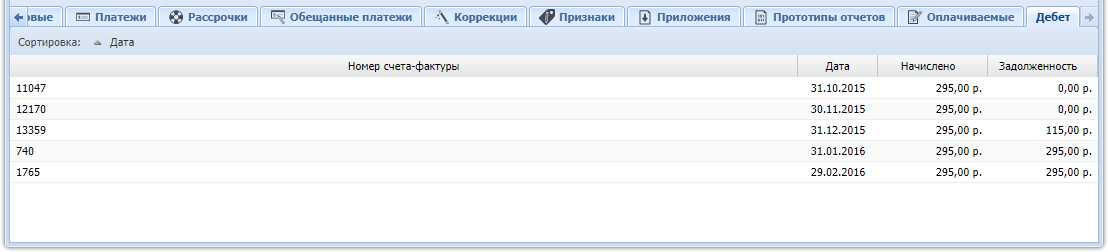Редактирование договора выполняется при помощи модуля, представленного на рисунке ниже.
В заголовке модуля присутствует селектор выбора расчетного периода. Редактирование договора возможно только в текущем расчетном периоде, при выборе другого расчетного периода поля и вкладки в модуле блокируются от изменений.
Отредактируйте атрибуты договора аналогично тому, как они заполнялись при создании договора. Исключение составляет поле «Номер», содержащее номер договора. Это поле недоступно для редактирования.
Для выполнения расчета по договору нажмите кнопку «Расчет». В результате в базе будет актуализирована информация о балансе договора, будет сформирован соответствующий отчет. Формирование отчета выполняется так же, как при работе с основным модулем «Отчеты» (подсистема «Отчеты»).
Подсказка
Прототип отчета, формируемого по нажатию кнопки «Расчет», задается параметром системы bill_doc_id.
Примечание
Кнопка «Расчет» доступна только при наличии у пользователя полномочий на запуск расчета.
На вкладке «Услуги», представленной на рисунке выше, просмотрите и при необходимости отредактируйте перечень услуг на договоре. Работа с этой вкладкой осуществляется так же, как с основным модулем «Услуги» (подсистема «Абоненты»). Можно открыть этот модуль, нажав кнопку «Фильтр».
На вкладке «Задания», представленной на рисунке ниже, просмотрите и при необходимости отредактируйте перечень заданий, связанных с договором. Работа с этой вкладкой осуществляется так же, как с сервисным модулем «Договоры у заданий» (подсистема «Абоненты»). Можно открыть этот модуль, нажав кнопку «Фильтр». Кроме того, доступны операции создания заданий и открытия их на редактирование (кнопки «Создать» и «Открыть»). Эти операции выполняются так же, как при работе с основным модулем «Задания» (подсистемы CRM и BPM).
На вкладке «Постоянные», представленной на рисунке ниже, просмотрите и при необходимости отредактируйте перечень постоянных тарифов на договоре. Работа с этой вкладкой осуществляется так же, как с основным модулем «Постоянные тарифы на договорах» (подсистема «Начисления»). Можно открыть этот модуль, нажав кнопку «Фильтр».
На вкладке «Разовые», представленной на рисунке ниже, просмотрите и при необходимости отредактируйте перечень разовых тарифов на договоре. Работа с этой вкладкой осуществляется так же, как с основным модулем «Разовые тарифы на договорах» (подсистема «Начисления»). Можно открыть этот модуль, нажав кнопку «Фильтр».
На вкладке «Платежи», представленной на рисунке ниже, просмотрите и при необходимости отредактируйте перечень платежей по договору. Работа с этой вкладкой осуществляется так же, как с основным модулем «Платежи» (подсистема «Начисления»). Можно открыть этот модуль, нажав кнопку «Фильтр».
На вкладке «Рассрочки», представленной на рисунке ниже, просмотрите и при необходимости отредактируйте перечень рассрочек платежей по договору. Работа с этой вкладкой осуществляется так же, как с основным модулем «Рассрочки» (подсистема «Начисления»). Можно открыть этот модуль, нажав кнопку «Фильтр».
На вкладке «Обещанные платежи», представленной на рисунке ниже, просмотрите и при необходимости отредактируйте перечень обещанных платежей по договору. Работа с этой вкладкой осуществляется так же, как с основным модулем «Обещанные платежи» (подсистема «Начисления»). Можно открыть этот модуль, нажав кнопку «Фильтр».
На вкладке «Коррекции», представленной на рисунке ниже, просмотрите и при необходимости отредактируйте перечень корректировок баланса договора. Работа с этой вкладкой осуществляется так же, как с основным модулем «Коррекции» (подсистема «Начисления»). Можно открыть этот модуль, нажав кнопку «Фильтр».
На вкладке «Признаки», представленной на рисунке ниже, просмотрите и при необходимости отредактируйте перечень признаков договора. Работа с этой вкладкой осуществляется так же, как с сервисным модулем «Признаки у договоров» (подсистема «Абоненты»). Можно открыть этот модуль, нажав кнопку «Фильтр».
На вкладке «Приложения», представленной на рисунке ниже, просмотрите и при необходимости отредактируйте перечень приложений к договору. Работа с этой вкладкой осуществляется так же, как с сервисным модулем «Приложения к договорам» (подсистема «Абоненты»). Можно открыть этот модуль, нажав кнопку «Фильтр». Кроме того, доступны операции создания приложений и открытия их на редактирование (кнопки «Создать» и «Открыть»). Эти операции выполняются так же, как при работе со справочником «Приложения» (подсистема «Справочники»).
На вкладке «Прототипы отчетов», представленной на рисунке ниже, просмотрите перечень прототипов, по которым могут быть сформированы отчеты по договору, и при необходимости сформируйте новые отчеты. Работа с этой вкладкой осуществляется так же, как с основным модулем «Отчеты» (подсистема «Отчеты»).
Примечание
Прототипы, по которым могут быть сформированы отчеты по договорам, задаются параметром системы contract_template_doc_id.
На вкладке «Оплачиваемые», представленной на рисунке ниже, просмотрите и при необходимости отредактируйте перечень договоров, оплачиваемых с баланса текущего договора. Работа с этой вкладкой осуществляется так же, как с основным модулем «Договоры» (подсистема «Абоненты»). Можно открыть этот модуль, нажав кнопку «Фильтр».
Если договор заключен с физическим лицом, то в модуле редактирования договора присутствует вкладка «Льготники», где отображается перечень клиентов, обладающих льготами по договору, см. рисунок ниже. В противном случае эта вкладка отсутствует. При необходимости отредактируйте перечень льготников по договору так же, как это выполняется в основном модуле «Льготники» (подсистема «Абоненты»). Можно открыть этот модуль, нажав кнопку «Фильтр».
Если по договору есть задолженность (в поле «Баланс» отрицательное значение), то в модуле редактирования договора присутствует вкладка «Дебет», где отображается информация о суммах начислений и задолженностей по договору согласно счетам-фактурам, см. рисунок ниже. В противном случае эта вкладка отсутствует.